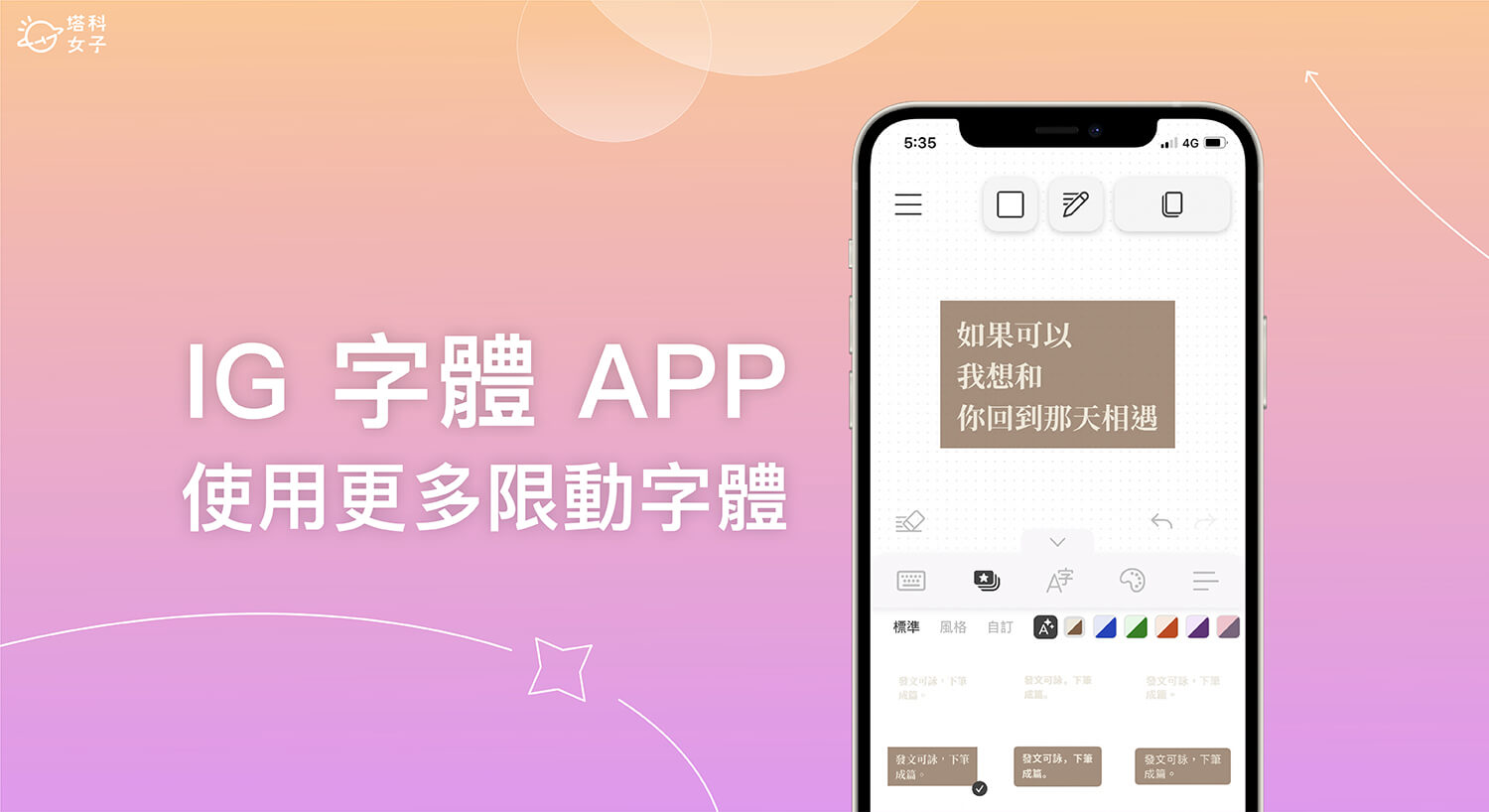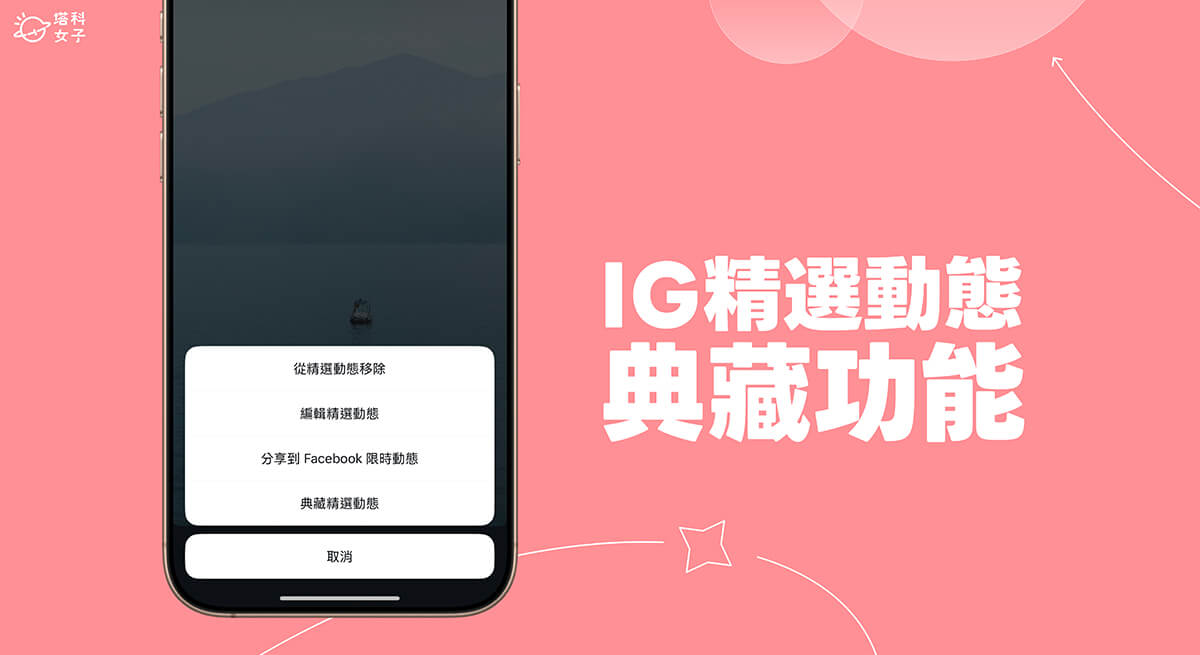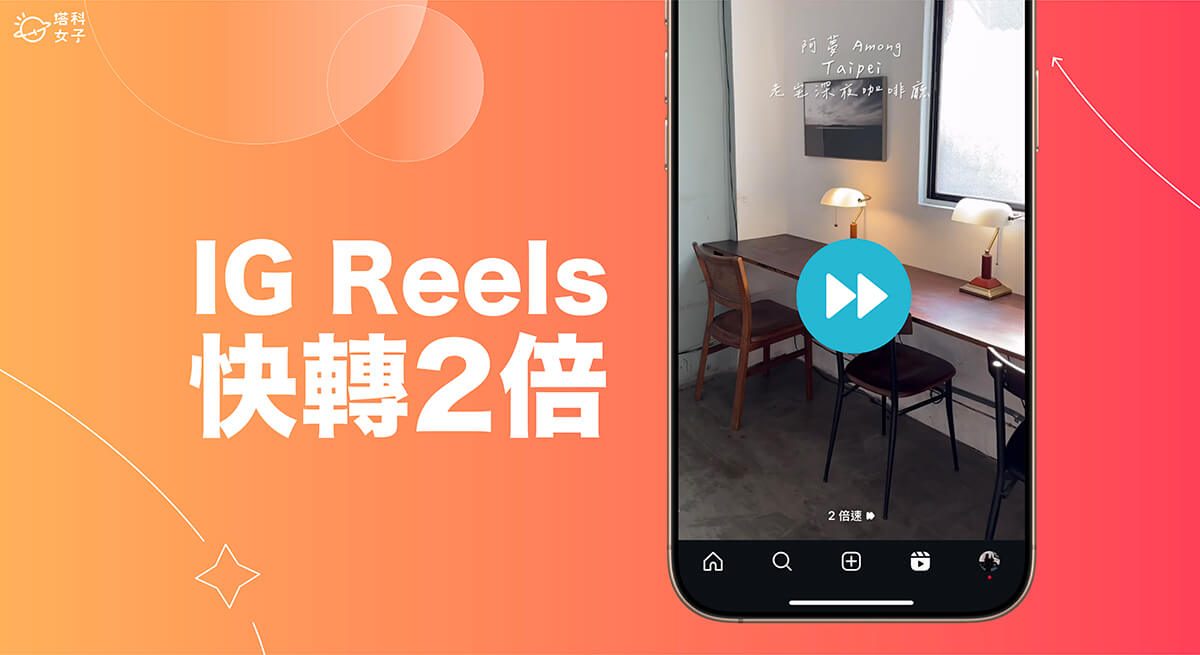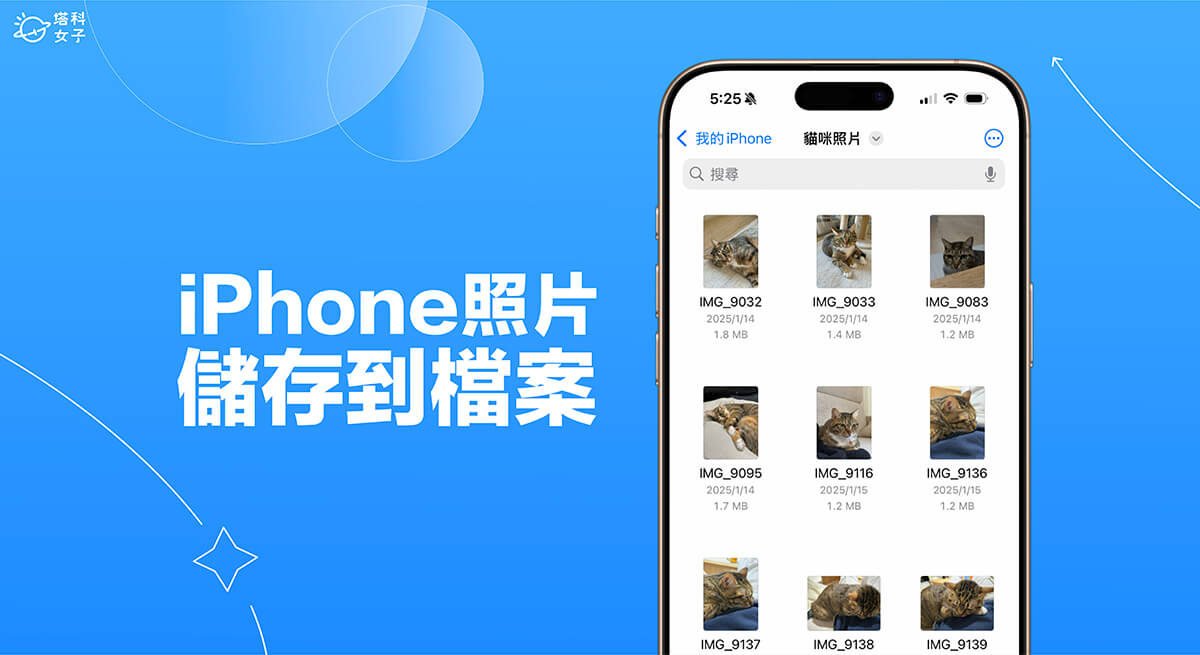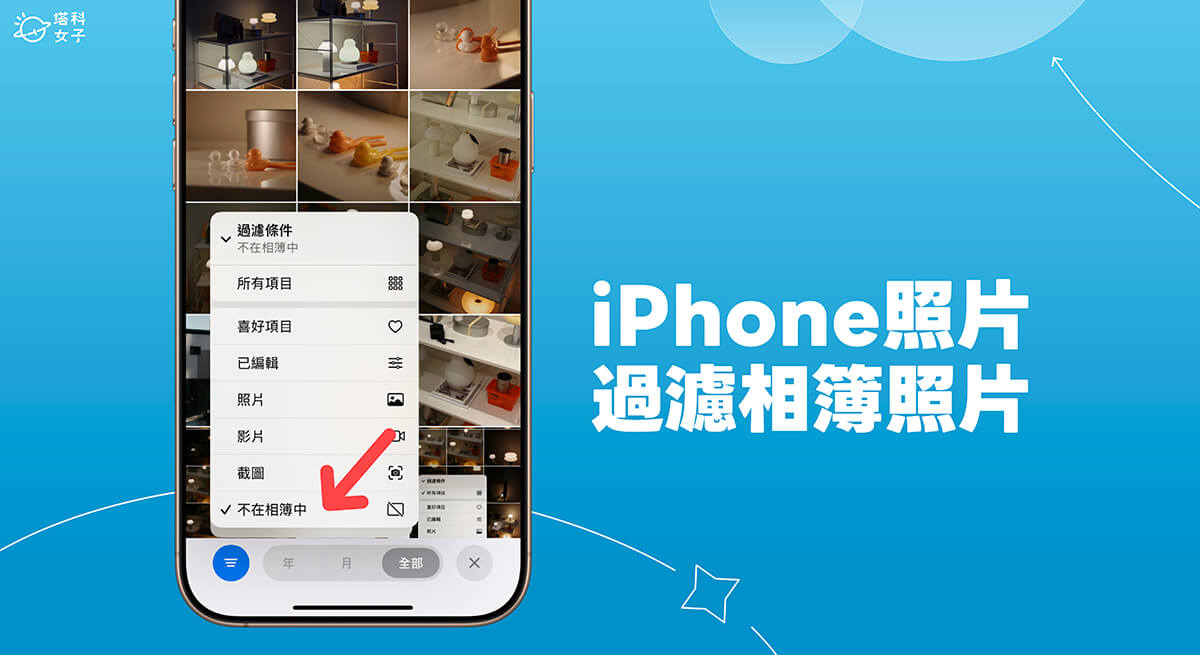雖然 IG 限時動態字體內建已經有不少款式,但可能還是沒辦法滿足大家的字體需求,現在有一款很好用的 IG 限時動態字體 App《下筆 | 質感繁中文編輯》能讓我們在 IG 限動使用各種不同字體,如:手寫體、可愛字體、黑體、圓體等。
《下筆》這款 IG 字體 App 的使用方式很簡單,先在 App 裡輸入文字,然後選擇字體或顏色並複製起來,最後回到限動貼上即可,它不僅提供許多實用的繁體字型,也有內建多種現成的字體模板可使用喔!


IG 字體 App《下筆》功能與特色
- 內建多種免費 IG 字體:手寫體、黑體、圓體、宋體、楷體、襯線字體、虛線體、麥克筆字體、可愛字體
- 可為文字選擇顏色或模板,直接貼到 IG 限時動態
- 支援調整字體間距、背景模板寬度
- 支援擴充字體功能,可自行匯入更多字體
- 支援草稿區儲存功能
- 目前僅支援 iOS 版,iPhone 與 iPad 適用
IG 限時動態字體 App《下筆》教學
接下來詳細介紹與教學如何使用《下筆》這款好用的 IG 限時動態字體 App。
去除下筆浮水印
在 iPhone 下載好《下筆 App》之後,建議大家在使用之前先關閉浮水印功能,這樣複製 IG 字體時才不會出現下筆的浮水印喔!請點選 App 左上角「設定」,並關閉「下筆浮水印」選項。
輸入文字
首先,請點選 App 裡的「鍵盤」圖示,並輸入你想打在 IG 限時動態的文字內容。
自訂 IG 字體及字體背景顏色
然後點選「A/字」按鈕,在這裡我們可以自由選擇不同的繁體字型與英文字型,繁體字體的部分有:手寫體、黑體、圓體、宋體、楷體、虛線體、麥克筆字體、菊體等,看你想套用哪一個 IG 可愛字體。
如果你想更改字體顏色,請切換到「調色盤」,可選擇各種不同的顏色,也能自訂字體背景顏色和陰影。
將字體貼在 IG 限時動態
當你編輯好喜歡的 IG 字體與樣式後,直接點選右上角「複製」按鈕,然後回到 IG 限時動態的建立頁面,它會自動出現貼上按鈕,點選「加上貼圖」就能將這些文字貼到 IG 限時動態了,輕鬆呈現不同 IG 限動字體。
或者,你也可以自己點選限動空白處,按一下「貼上」,這樣也能貼上到 IG 限時動態字體。
使用內建 IG 限動文字模板
我最喜歡這款 IG 字體 App《下筆 》的地方就是它有內建「字體模板」功能,可以立即套用他們設計的字體模板樣式,超級方便。
使用方法很簡單,輸入玩文字後,點選第二個「模板」功能,在這邊你就能選擇各式各樣的限動文字模板,編輯好之後點選右上角「複製」。
然後一樣貼在 IG 限時動態上,輕鬆完成有質感的 IG 限時動態字體模板,還能使用不同的字型。
調整字體間距
如果你想調整文字的對齊方向、字體間距、行距或背景圖片距離,請點選最右邊的對齊按鈕,這裡能調整字元之間的間隔,讓你的 IG 限時動態字體更有個人風格。
擴充更多 IG 字體
如果你覺得《下筆》內建的字體還是無法滿足你的需求,那這款 IG 字體 App 也有支援「擴充字體」的功能喔!點選左上角「設定」,按一下「擴充更多字體」,然後你可以選擇從「檔案選取字體」或「從字體 App 安裝字體」,這樣你就能使用更多不同的 IG 限時動態字體。
下筆 App 下載
- iOS: App Store 下載點
- Android: 無
總結
雖然 IG 限時動態內建了幾種字體可選擇,但這款好用的 IG 字體 App《下筆》提供了更多可愛又文青的字體可使用,只要簡單的三步驟:輸入文字、複製、貼上即可在 IG 限動使用不同字體,很推薦給喜歡在限動使用不同字體的大家!